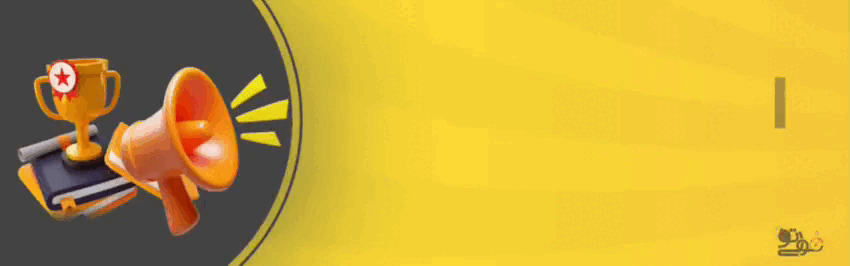اگر قصد دارید گوشی سامسونگ خود را به تلویزیون متصل کنید و محتوای گوشیتان را روی صفحهنمایش بزرگتر ببینید، در ادامه روشهای کاربردی و سادهای را به شما آموزش میدهیم. مهم نیست که تلویزیون شما سامسونگ، سونی یا برند دیگری باشد، این روشها برای بیشتر تلویزیونها قابل استفاده هستند.
اتصال گوشی سامسونگ به تلویزیون تجربهای جذاب برای مشاهده محتوای گوشی روی صفحهنمایش بزرگتر فراهم میکند. با استفاده از روشهای ذکرشده در این مقاله از ای بازی مانند Screen Mirroring، اپلیکیشن SmartThings و حتی کابل HDMI، میتوانید بهراحتی این کار را انجام دهید و از دیدن فیلمها، عکسها و محتوای موردعلاقه خود لذت ببرید.
روشهای اتصال گوشی سامسونگ به تلویزیون سامسونگ
1. اتصال گوشی سامسونگ به تلویزیون سامسونگ با استفاده از Screen Mirroring
فناوری Screen Mirroring به شما امکان میدهد صفحهنمایش گوشی خود را بهصورت بیسیم به تلویزیون منتقل کنید. با این فناوری، هر چیزی که روی گوشی میبینید، دقیقاً به همان شکل روی تلویزیون نمایش داده میشود.
مراحل اتصال:
- اتصال به شبکه Wi-Fi: مطمئن شوید گوشی و تلویزیون به یک شبکه Wi-Fi متصل هستند.
- فعالکردن Screen Mirroring در گوشی:
- به تنظیمات سریع گوشی بروید.
- گزینه Smart View را انتخاب کنید.
- انتخاب تلویزیون: تلویزیون خود را از فهرست دستگاههای موجود انتخاب کرده و گزینه Start Now را بزنید.
- تأیید اتصال در تلویزیون: اگر پیامی روی تلویزیون نمایش داده شد، گزینه Allow را انتخاب کنید.
نکته: در صورت رد شدن اتصال، به تنظیمات تلویزیون بروید و از مسیر زیر، اتصال گوشی را فعال کنید:
- Settings > All Settings > Connections > External Device Manager > Device Connect Manager
- گوشی را انتخاب کرده و وضعیت را به Allow تغییر دهید.
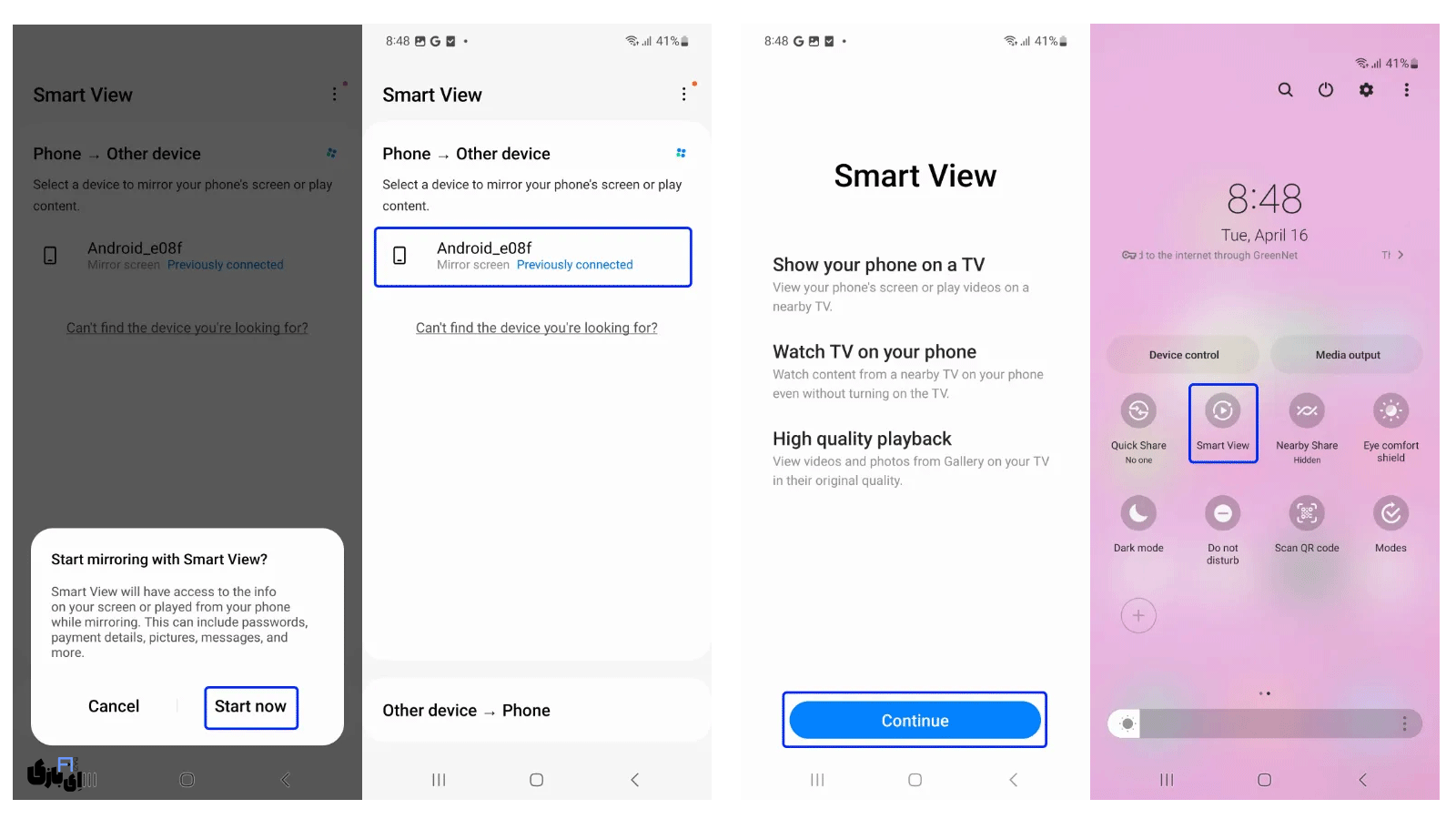
2. اتصال گوشی سامسونگ به تلویزیون سامسونگ با استفاده از اپلیکیشن SmartThings
برنامه SmartThings یک ابزار قدرتمند برای کنترل دستگاههای سامسونگ است. این اپلیکیشن به شما کمک میکند بهسادگی گوشی سامسونگ خود را به تلویزیون متصل کنید.
مراحل استفاده:
- دانلود و نصب اپلیکیشن: برنامه SmartThings را از Google Play یا App Store دانلود کنید.
- اتصال به شبکه Wi-Fi: مطمئن شوید گوشی و تلویزیون شما به یک شبکه متصل هستند.
- افزودن تلویزیون به برنامه:
- اپلیکیشن را باز کنید و روی گزینه Add Device ضربه بزنید.
- تلویزیون خود را از فهرست دستگاهها انتخاب کنید.
- اتصال به تلویزیون: روی نام تلویزیون ضربه بزنید و مراحل اتصال را دنبال کنید.
ویژگیهای کاربردی:
- استفاده از گوشی بهعنوان کنترل از راه دور تلویزیون.
- نمایش عکسها، ویدئوها و موسیقی گوشی روی تلویزیون با قابلیت Smart View.
3. اتصال گوشی سامسونگ به تلویزیون سامسونگ با مبدل HDMI
اگر در اتصال بیسیم مشکل دارید، مبدل HDMI یک گزینه کاربردی برای اتصال گوشی به تلویزیون است. این روش به خصوص برای تلویزیونهای غیرهوشمند یا مواقعی که اتصال پایدار نیاز است، مناسب است.
مراحل اتصال:
- یک کابل HDMI را به مبدل HDMI متصل کنید.
- سر دیگر کابل HDMI را به پورت HDMI تلویزیون وصل کنید.
- مبدل HDMI را به پورت USB گوشی خود متصل کنید.
- تلویزیون را روشن کرده و ورودی را به پورت HDMI مربوطه تغییر دهید.
نکته: مبدلهای HDMI اصلی سامسونگ برای دستگاههای دارای پورت USB-C طراحی شدهاند. اگر از گوشیهای قدیمیتر بدون این پورت استفاده میکنید، ممکن است به یک کابل واسط نیاز داشته باشید.

4. اتصال گوشی سامسونگ به تلویزیون سامسونگ با Samsung DeX
فناوری Samsung DeX به شما این امکان را میدهد که گوشی خود را به تلویزیون متصل کرده و از محیط دسکتاپی بهره ببرید. این ویژگی به خصوص برای ارائههای کاری یا استفاده حرفهای بسیار مفید است.
مراحل استفاده از Samsung DeX:
- صفحه گوشی را دوبار به پایین بکشید تا منوی تنظیمات سریع باز شود.
- روی گزینه DeX ضربه بزنید.
- گزینه DeX روی تلویزیون یا مانیتور را انتخاب کنید.
- درخواست اتصال روی تلویزیون را بپذیرید.
- دستورالعملهای روی صفحه را دنبال کنید.
نکته: این قابلیت به نوع تلویزیون شما بستگی دارد و در مدلهای هوشمند سامسونگ (۲۰۱۹ به بعد) بهتر عمل میکند.
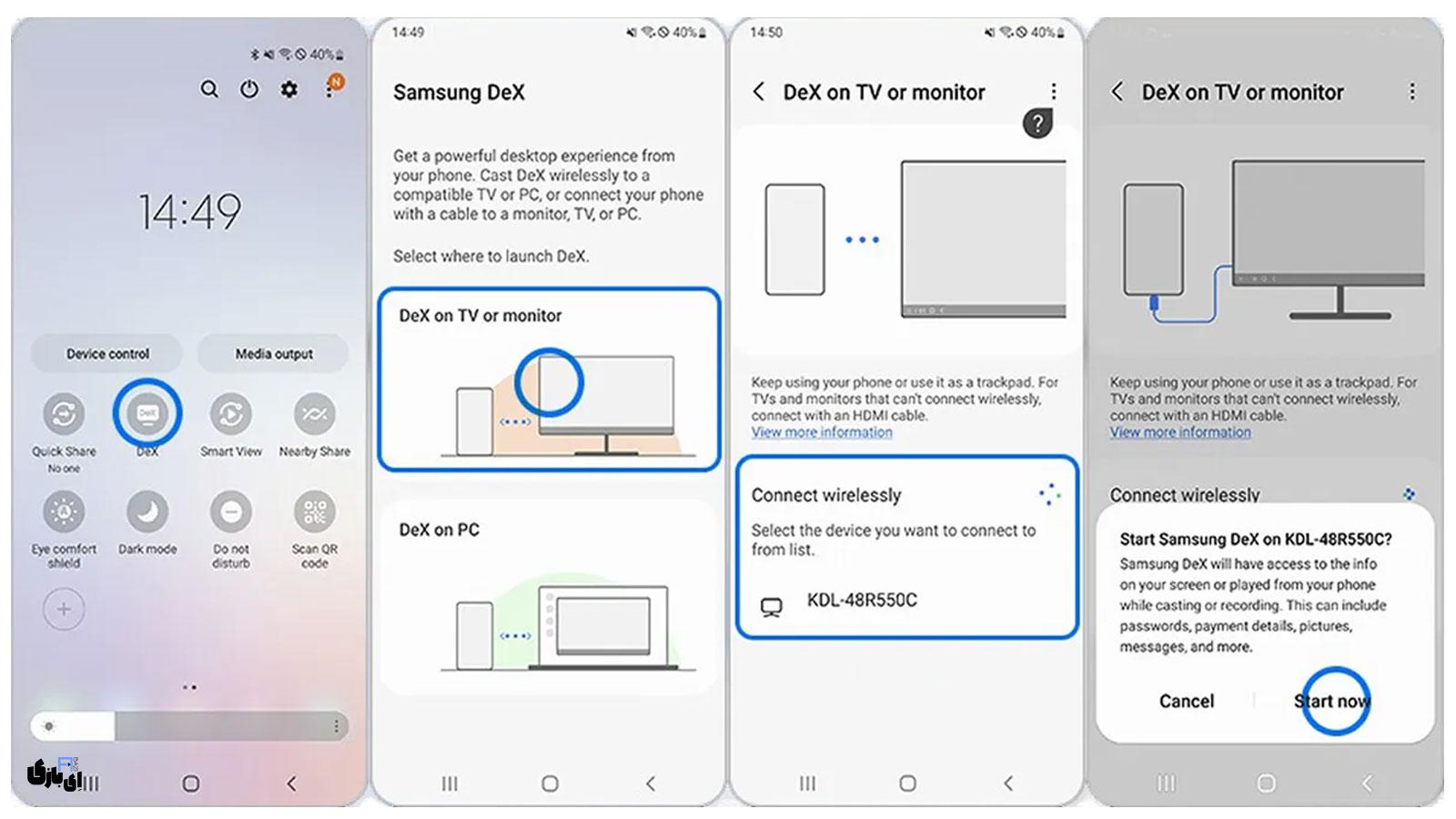
5. اتصال گوشی سامسونگ به تلویزیون سامسونگ با Wi-Fi Direct
Wi-Fi Direct یک فناوری بیسیم است که به شما امکان میدهد بدون نیاز به شبکه Wi-Fi، گوشی را مستقیماً به تلویزیون متصل کنید. این روش برای نمایش عکسها و ویدیوها مناسب است.
مراحل فعالسازی Wi-Fi Direct در تلویزیون سامسونگ
- ورود به تنظیمات تلویزیون:
- تلویزیون را روشن کنید.
- به منوی تنظیمات (Settings) بروید.
- به بخش Network (شبکه) وارد شوید و گزینه Wi-Fi Direct را پیدا کنید.
- فعالسازی Wi-Fi Direct:
- Wi-Fi Direct را روشن کنید.
- تلویزیون آماده شناسایی دستگاههای اطراف خواهد شد.
مراحل فعالسازی Wi-Fi Direct در گوشی سامسونگ
- ورود به تنظیمات گوشی:
- به قسمت Settings (تنظیمات) بروید.
- وارد بخش Connections (اتصالات) شوید.
- فعال کردن Wi-Fi Direct:
- وارد Wi-Fi شوید و روی آیکون سهنقطه در گوشه بالا ضربه بزنید.
- گزینه Wi-Fi Direct را فعال کنید.
- گوشی شروع به اسکن دستگاههای موجود خواهد کرد.
اتصال گوشی به تلویزیون
- انتخاب دستگاه:
- نام تلویزیون را در فهرست دستگاههای شناساییشده روی گوشی پیدا کنید و انتخاب کنید.
- همزمان، نام گوشی شما در لیست دستگاههای تلویزیون ظاهر میشود.
- تأیید اتصال:
- پیامی برای تأیید اتصال روی هر دو دستگاه نمایش داده میشود.
- درخواست اتصال را روی هر دو دستگاه تأیید کنید.
راهنمای اتصال گوشی سامسونگ به تلویزیون ال جی

اتصال گوشی سامسونگ به تلویزیون ال جی بهسادگی امکانپذیر است و شما میتوانید با روشهای مختلفی مانند استفاده از Smart View یا مبدل USB-C به HDMI این کار را انجام دهید. در ادامه، مراحل هر روش بهصورت گامبهگام توضیح داده شده است.
روش اول: استفاده از قابلیت Smart View
یکی از راحتترین روشها برای اتصال گوشی سامسونگ به تلویزیون ال جی، استفاده از قابلیت Smart View است. این قابلیت به شما اجازه میدهد صفحه گوشی را بدون نیاز به کابل، مستقیماً روی تلویزیون منعکس کنید.
مراحل اتصال با Smart View:
- فعالکردن Smart View در گوشی:
- از قسمت بالای صفحه گوشی، نوار اعلان را به پایین بکشید.
- گزینه Smart View را انتخاب کنید.
- اتصال به یک شبکه مشترک Wi-Fi:
- مطمئن شوید که گوشی و تلویزیون هر دو به یک شبکه Wi-Fi متصل هستند.
- انتخاب تلویزیون ال جی از لیست:
- بعد از فعالکردن Smart View، فهرستی از دستگاههای موجود نمایش داده میشود.
- نام تلویزیون ال جی خود را از لیست انتخاب کنید.
- شروع نمایش صفحه گوشی روی تلویزیون:
- در عرض چند لحظه، صفحه گوشی شما روی تلویزیون منعکس خواهد شد.
نکته: این روش برای تماشای فیلم، اجرای بازی یا حتی ارائه محتوا بسیار کاربردی است.
روش دوم: استفاده از مبدل USB-C به HDMI
اگر اتصال بیسیم ممکن نبود یا با مشکل مواجه شدید، میتوانید با استفاده از یک مبدل USB-C به HDMI، گوشی سامسونگ را به تلویزیون ال جی متصل کنید.
مراحل اتصال با مبدل USB-C به HDMI:
- اتصال مبدل به گوشی:
- انتهای USB-C مبدل را به پورت گوشی خود وصل کنید.
- اتصال HDMI به تلویزیون:
- انتهای HDMI مبدل را به یکی از پورتهای HDMI موجود روی تلویزیون ال جی وصل کنید.
- پذیرفتن درخواست اتصال:
- پس از اتصال، در گوشی پیامی برای تأیید نمایش داده میشود. گزینه Accept را انتخاب کنید.
- نمایش صفحه گوشی روی تلویزیون:
- بهمحض تأیید، صفحهنمایش گوشی شما روی تلویزیون منعکس خواهد شد.
نکته: این روش برای مواقعی که گزینههای بیسیم در دسترس نیستند، بسیار کاربردی و بیدردسر است.
با این دو روش ساده میتوانید بهراحتی محتوای گوشی خود را روی تلویزیون ال جی نمایش دهید و از صفحه نمایش بزرگ تلویزیون لذت ببرید!
راهنمای اتصال گوشی سامسونگ به تلویزیون سونی

اگر میخواهید گوشی سامسونگ خود را به تلویزیون سونی متصل کنید، راههای مختلفی مانند Screen Mirroring و اتصال با کابل وجود دارد. در ادامه، این روشها را بهصورت گامبهگام توضیح دادهایم.
روش اول: استفاده از Screen Mirroring با Smart View
یکی از سادهترین روشها برای نمایش محتوای گوشی سامسونگ روی تلویزیون سونی، استفاده از قابلیت Screen Mirroring است که با Smart View گوشی سامسونگ سازگار است.
مراحل اتصال ازطریق Screen Mirroring:
- فعالکردن Smart View:
- صفحه گوشی خود را به پایین بکشید تا Quick Panel باز شود.
- گزینه Smart View را پیدا کنید و روی آن ضربه بزنید.
- انتخاب تلویزیون سونی:
- در لیست دستگاههای سازگار، تلویزیون سونی خود را پیدا کنید و انتخاب کنید.
- تأیید اتصال:
- پیامی روی گوشی ظاهر میشود که از شما میپرسد آیا میخواهید اتصال را آغاز کنید. گزینه Start Now را انتخاب کنید.
- در صورت نیاز، پیامی مشابه روی تلویزیون دریافت میکنید که باید آن را تأیید کنید.
نکات مهم:
- اگر تلویزیون شما در لیست نمایش داده نمیشود، مطمئن شوید که مدل تلویزیون شما از Screen Mirroring پشتیبانی میکند.
- تلویزیونهای سونی سری Bravia تولیدشده بین سالهای ۲۰۱۳ تا ۲۰۲۰ معمولاً این قابلیت را دارند.
- هر دو دستگاه باید به یک شبکه Wi-Fi متصل باشند.
روش دوم: اتصال گوشی سامسونگ به تلویزیون سونی با کابل
اگر اتصال بیسیم ممکن نبود، میتوانید از کابل MHL به HDMI استفاده کنید. این روش برای نمایش محتوا باکیفیت بالا روی تلویزیون مناسب است.
مراحل اتصال با کابل MHL:
- انتخاب کابل مناسب:
- یک کابل MHL به HDMI تهیه کنید. این کابل برای اتصال گوشیهای سامسونگ به تلویزیون طراحی شده است.
- اتصال گوشی به تلویزیون:
- یک سر کابل را به پورت USB-C یا Micro-USB گوشی سامسونگ متصل کنید.
- سر دیگر کابل را به پورت HDMI تلویزیون سونی وصل کنید.
- تنظیم ورودی تلویزیون:
- با استفاده از ریموت تلویزیون، ورودی (Input) را روی HDMI تنظیم کنید.
- صفحه گوشی شما بهطور خودکار روی تلویزیون نمایش داده میشود.
آموزش اتصال گوشی سامسونگ به تلویزیون اندروید
اگر قصد دارید بهصورت بیسیم گوشی سامسونگ خود را به تلویزیون اندروید متصل کنید، میتوانید از ویژگی Smart View استفاده کنید. این قابلیت یکی از سادهترین و سریعترین روشها برای اشتراکگذاری صفحه گوشی روی تلویزیونهای هوشمند، بهویژه مدلهای ایرانی است. روش فعالسازی را در بخشهای فوق توضیح دادهایم.
روشهای اتصال گوشی سامسونگ به تلویزیون در یک نگاه | انواع تلویزیونها
| نوع تلویزیون | روش اتصال | توضیحات |
|---|---|---|
| تلویزیون سامسونگ | Wi-Fi Direct | نیازی به شبکه Wi-Fi خانگی نیست. گوشی و تلویزیون مستقیماً ازطریق Wi-Fi Direct متصل میشوند. |
| Smart View | با استفاده از قابلیت Smart View صفحهنمایش گوشی را روی تلویزیون منعکس کنید. | |
| کابل HDMI (مبدل USB-C به HDMI) | برای اتصال باسیم، مبدل USB-C به HDMI استفاده شده و تصویر مستقیماً به تلویزیون منتقل میشود. | |
| تلویزیون الجی | Smart View | با انتخاب تلویزیون از فهرست دستگاهها در تنظیمات Smart View، اتصال انجام میشود. |
| کابل HDMI (مبدل USB-C به HDMI) | راهکاری ساده و باسیم برای زمانی که اتصال بیسیم ممکن نیست. | |
| تلویزیون سونی | Screen Mirroring (ازطریق Smart View) | تلویزیونهای Sony Bravia مدل ۲۰۱۳ تا ۲۰۲۰ دارای این قابلیت هستند. |
| کابل MHL (مبدل USB-C به HDMI) | فناوری MHL به شما امکان اتصال گوشی به تلویزیون سونی ازطریق کابل را میدهد. | |
| تلویزیون اندروید | Smart View | گوشی و تلویزیون باید به یک شبکه Wi-Fi متصل باشند. |
تاریخ آخرین آپدیت: 5 ماه قبل